Situatie
Sa spunem ca administratorul ti-a luat dreptul de a avea acces la internet si pe langa asta nici nu ai dreptul de a modifica IP-ul pentru a putea folosi unul care are acces la internet.
Poti sa modifici IP-ul cu unul care are iesire catre internet, tot ce trebuie sa faci este sa faci rost de un IP disponibil.
Solutie
- Scanezi reteaua dupa un IP disponbil care are acces la internet
- Apasam tastele Windows + R si tastam cmd si apoi dam Enter o sa vedem o fereastra neagra.
- Aici incepem prin a tasta ipconfig /all pentru a afla numele corect al adaptorului de retea; in cazul nostru Local Area Connection 2
6. Poti face asta si pentru un IP automat dat prin DHCP cu urmatoarea comanda:interface ip set address name = ”Local Area Connection 2” source = dhcp
7. Daca trebuie sa schimbi si DNS-ul vom scrie urmatoarea comanda:
interface ip set dns name = ”Local Area Connection 2” static 192.168.0.250
8. Pentru secondary dns avem urmatoarea comanda:
interface ip add dns name = ”Local Area Connection 2” 8.8.8.8 index = 2
9. In cazul in care vrem ca dns-ul sa fie automat avem urmatoarea:
interface ip set dnsservers name = ”Local Area Connection 2” source = dhcp
10. Tastam exit ce va duce la iesirea din netsh si dam close la fereastra neagra (cmd).
Si uite asa putem sa avem internet chiar daca administratorul nu ne da voie.

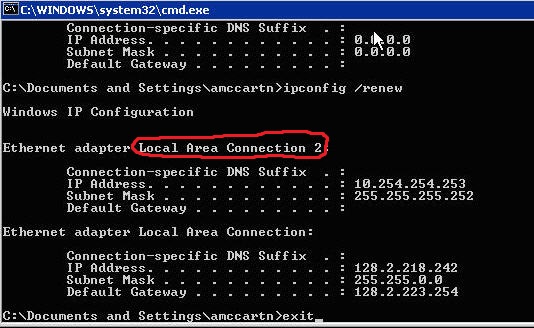

Leave A Comment?